电脑word常用格式怎么设置为默认值
word是我们经常使用的文字编辑工具,但是我们在使用这个工具的过程中会发现不同的word经常设置也是不一样的,我们可以将word文档的常用格式设置为默认值便于我们的操作
设置默认字体格式
1. 首先我们打开电脑进入到电脑的桌面,然后在桌面上找到word的图标点击打开,打开word的软件之后点击新建一个空白文档
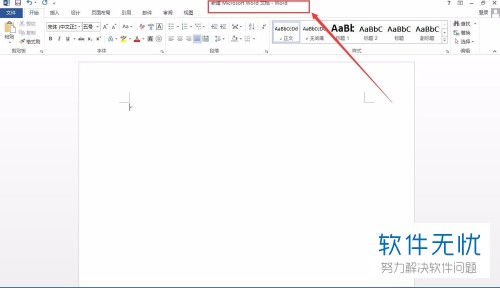
2.接下来我们看到word软件的上方功能栏,找到开始和字体下方的区域中的斜箭头,或者我们可以直接在键盘上使用快捷键ctrl和D键,也可以快速打开字体的窗口
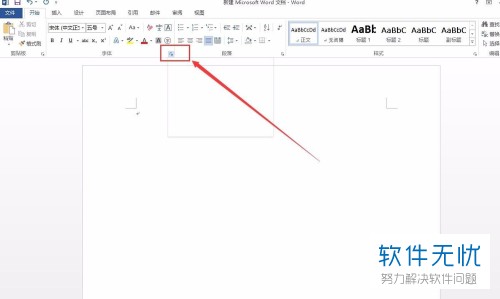
3.接下来我们就会进入到字体的窗口,我们可以在这个窗口设置字体的大小和格式,我们将自己的大小和格式设置为我们常用的格式,就可以在窗口的左下角可以找到设置为默认值的选项点击这个选项
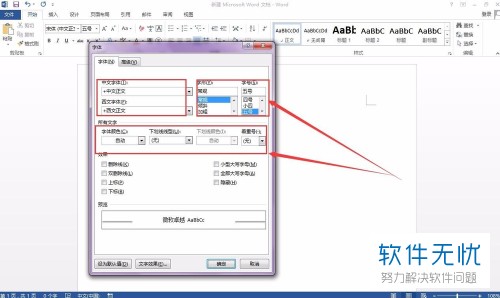 接下来就会弹出一个新的窗口,然后我们可以在这个窗口中找到所有基于normal版本的文档选项,点击勾选这个选项之后点击窗口下方的确认按钮
接下来就会弹出一个新的窗口,然后我们可以在这个窗口中找到所有基于normal版本的文档选项,点击勾选这个选项之后点击窗口下方的确认按钮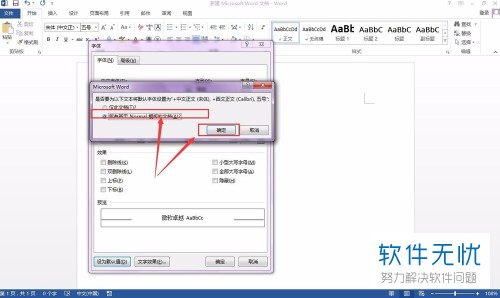
4. 接下来我们就可以关闭word文档了我们可以发现下次再使用word文档我们的字体格式都已经变成我们常用的格式
设置默认段落格式
1. 如果我们想要设置段落的格式,也只需要向刚才设置文字的格式找到段落下方的斜箭头,点击小箭头就可以打开段落的窗口
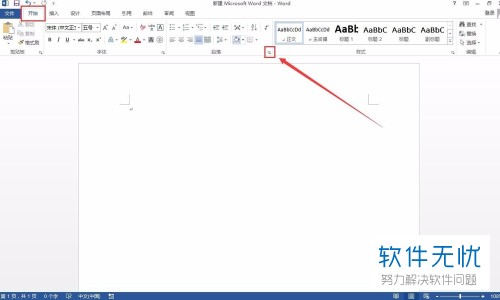
2. 进入到段落的窗口之后我们找到段落窗口中的设置选项然后将选项都修改为我们常用的格式,全部设置完成之后我们再次找到窗口下方的设为默认值选项点击打开,接下来在弹出的新窗口中勾选所有基于normal版本的文档,勾选完成之后我们就可以点击确定了
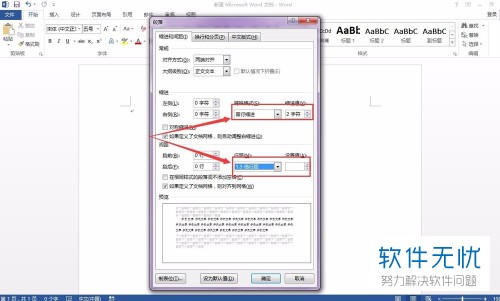
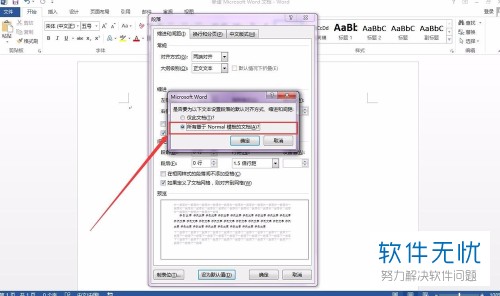
3. 然后我们可以发现如果我们下次还想使用word打开之后段落的格式已经变成了我们常用的格式

设置默认页面格式
1. 接下来教大家设置默认的页面格式,我们首先在软件的顶端找到页面设置选项,点击打开之后再下方的功能栏中找到页面设置区域下方的斜箭头,点击这个斜箭头就可以弹出页面设置的窗口

2. 打开了页面设置的窗口之后我们先使用窗口中的设置选项将所有的选项设置为我们常用的格式设置完成之后窗口下方的设为默认值选项,接下来就会弹出一条是否设为默认值的提示我们点击提示下方的确定就可以了
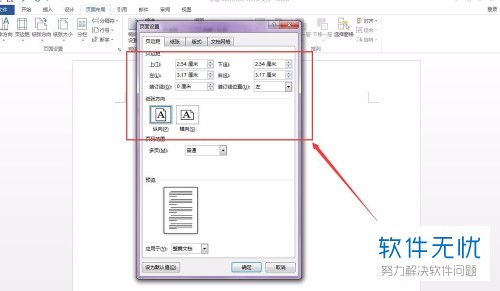

3. 然后我们就可以发现下次使用word的时候页面的设置就变成我们常用的格式了
以上就是在电脑word软件中将我们常用的格式设置为默认值的方法
相关推荐
- 【其他】 YY语音电脑端怎么看电影 05-17
- 【其他】 PDF417码是什么 05-17
- 【其他】 YY电脑端怎么绑定密保手机 05-17
- 【其他】 PDF2go官网 05-17
- 【其他】 YY电脑端怎么换公屏气泡 05-17
- 【其他】 PDF目录错误未定义书签是什么意思 05-17
- 【其他】 YY电脑端怎么创建频道 05-17
- 【其他】 PDF哪个软件比较好用 05-17
- 【其他】 YY电脑端怎么换头像框饰 05-17
- 【其他】 PDF匿名版是什么意思 05-17
本周热门
-
iphone序列号查询官方入口在哪里 2024/04/11
-
oppo云服务平台登录入口 2020/05/18
-
输入手机号一键查询快递入口网址大全 2024/04/11
-
苹果官网序列号查询入口 2023/03/04
-
怎么设置iPhone苹果手机的屏幕为半屏 2019/05/15
-
fishbowl鱼缸测试网址 2024/04/15
-
mbti官网免费版2024入口 2024/04/11
-
光信号灯不亮是怎么回事 2024/04/15
本月热门
-
iphone序列号查询官方入口在哪里 2024/04/11
-
输入手机号一键查询快递入口网址大全 2024/04/11
-
oppo云服务平台登录入口 2020/05/18
-
苹果官网序列号查询入口 2023/03/04
-
fishbowl鱼缸测试网址 2024/04/15
-
mbti官网免费版2024入口 2024/04/11
-
光信号灯不亮是怎么回事 2024/04/15
-
outlook邮箱怎么改密码 2024/01/02
-
正负号±怎么打 2024/01/08
-
网线水晶头颜色顺序图片 2020/08/11












